Монтаж
Подгонка клипа в окне Monitor
Для того чтобы подогнать начальный и конечный кадр клипа с большей точностью, можно открыть его для этого в области Source (Источник) окна Monitor (Монитор):
- Щелкните дважды на клипе в окне Timeline (Монтаж).
- В окне Monitor (Монитор) сделайте текущим желаемый кадр.
- Нажатием кнопки Set In Point (Установить входной маркер) или Set Out Point (Установить выходной маркер) пометьте кадр соответствующим маркером (рис. 10.17).
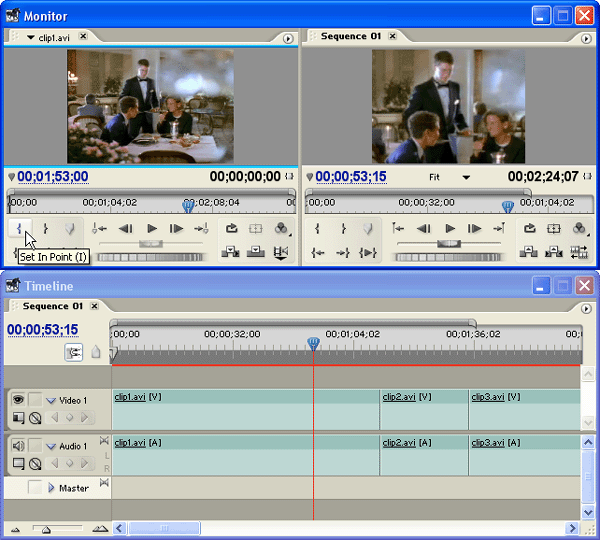
Рис. 10.17. Подгонка экземпляра клипа из фильма в окне Monitor
Результат установки входного маркера клипа показан на рис. 10.18. Обратите внимание, что описанным способом можно уменьшить длительность клипа в фильме, а увеличить ее можно лишь при наличии необходимого свободного места на треке, за пределами подгоняемого клипа.
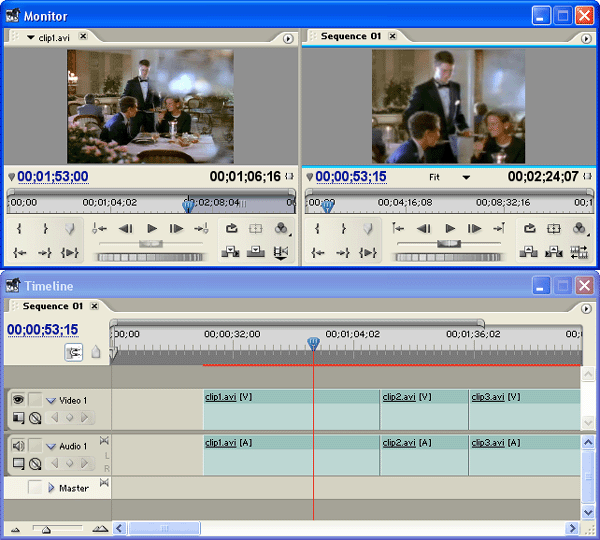
Рис. 10.18. Результат подгонки клипа
